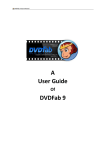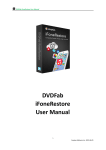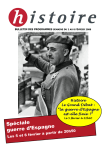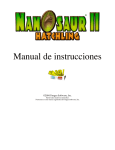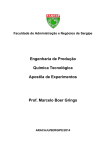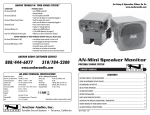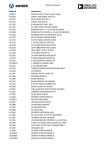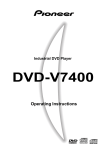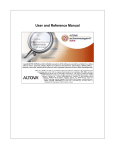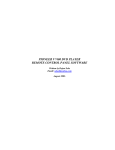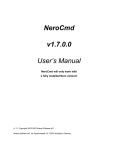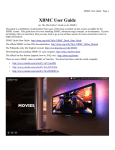Download Guia do Usuário do DVDFab 9
Transcript
DVDFab 9 Manual do Usuário
Guia do Usuário do
DVDFab 9
DVDFab 9 Manual do Usuário
Índice
Copyright ......................................................................................................................................................... 2
1. Introdução ................................................................................................................................................... 3
2. Atualize seu DVDFab .................................................................................................................................... 3
3. Inicie DVDFab 9............................................................................................................................................ 3
4. Interface de Opção ...................................................................................................................................... 4
5. Registrar DVDFab 9 ...................................................................................................................................... 5
6. Interface Principal ....................................................................................................................................... 6
6.1 Botão de arquivo ............................................................................................................................... 8
6.2 Botão de configurações ..................................................................................................................... 9
6.3 Botão de ajuda ................................................................................................................................ 10
6.4 Barra de Opção ................................................................................................................................ 12
6.5 Modo de Barra................................................................................................................................. 13
6.6 Adicionar Botão ............................................................................................................................... 13
6.7 Operação ......................................................................................................................................... 14
6.8 Tarefas ............................................................................................................................................. 15
6.9 Sumário, Vizualização e progresso .................................................................................................. 15
6.10 Saída .............................................................................................................................................. 17
6.11 Salvar em ....................................................................................................................................... 18
6.12 Configurações do Perfil.................................................................................................................. 18
7. Perfil do Editor ........................................................................................................................................... 19
7.1 Find Profile Editor ............................................................................................................................ 19
7.2 Criar Novo Perfil .............................................................................................................................. 20
7.3 Salvar novo perfil ............................................................................................................................. 27
7.4 Compartilhar novo perfil ................................................................................................................. 28
7.5 Gerencie seu perfil .......................................................................................................................... 29
7.6 Download e Instale Perfil................................................................................................................. 30
8. Configurações Avançadas .......................................................................................................................... 32
8.1 Configurações de Vídeo ................................................................................................................... 33
8.2 Configurações do Áudio .................................................................................................................. 33
8.3 Configurações 3D............................................................................................................................. 34
8.4 Configurações da Legenda............................................................................................................... 35
9. Configurações de efeito do vídeo .............................................................................................................. 36
9.1 Redimensionar Painel ...................................................................................................................... 37
9.2 Recorte Painel.................................................................................................................................. 38
10. Configurações Comuns ............................................................................................................................ 39
10.1 Geral .............................................................................................................................................. 40
10.2 Drives ............................................................................................................................................. 46
10.3 DVD................................................................................................................................................ 50
10.4 Blu-ray ........................................................................................................................................... 56
10.5 Streams.......................................................................................................................................... 58
10.6 Conversão ...................................................................................................................................... 60
11.Atualizar este guia do usuário .................................................................................................................. 61
1
Fengtao Software Inc. 2013-02-04
DVDFab 9 Manual do Usuário
Copyright
Este Guia do Usuário é destinado aos usuários, clientes ou especialistas de
Softwares para começarem a utilizar o software repaginado DVDFab 9, e é
livre feito pela Fengtao Software Inc. Todos os direitos reservados. Qualquer
tentativa de usá-lo para qualquer propósito comercial é estritamente proibido.
A publicação não deve ser, ainda que parcialmente, reproduzida, redistribuída,
nem retransmitido de qualquer forma ou por qualquer meio eletrônico,
mecânico, fotocópia, gravação ou qualquer outro sem a autorização prévia
por escrito da Fengtao Software Inc.
2
Fengtao Software Inc. 2013-02-04
DVDFab 9 Manual do Usuário
1. Introdução
Bem-vindo ao Fengtao Software Inc., a editora líder de software especializada
no fornecimento de soluções de entretenimento doméstico. Sucedendo
DVDFab 8 DVDFab, o redesenhado DVDFab 9 é a próxima geração de seu DVD,
Blu-ray, backup de vídeo, conversão e aplicativos. A interface e layouts foram
reestruturado, e esta grande atualização tem apenas uma missão: melhorar a
experiência do usuário para um nível mais alto, como nunca antes!
2. Atualize seu DVDFab
Visite o site oficial DVDFab http://www.dvdfab.com/download.htm para fazer o
download do arquivo DVDFab 9, e assim siga as instruções para instalação em
seu computador.
Note: DVDFab 8 e DVDFab 9 podem ser usados simultaneamente, sem afetar um ao outro.
3. Inicie DVDFab 9
Após o término do processo de instalação, clique no ícone DVDFab 9 na área de
trabalho, um pop up Flash Window aparecerá, sinalizando que DVDFab 9 está
acessando as informações do servidor. Só aguarde um segundo para completar.
Outra informação do Flash Window: DVDFab logo, marca registrada, versão software, data de
3
Fengtao Software Inc. 2013-02-04
DVDFab 9 Manual do Usuário
lançamento, editora e o site portal da editora.
Importante: Para acessar as informações do servidor, requer conexão com a internet. Se o seu
computador não está conectado à Internet, este processo deve falhar e, assim, dar-lhe uma nota como a
seguir:
4. Interface de Opção
Quando o sistema finaliza as informações do processo de acesso, você irá
diretamente para Interface de Opção, onde DVDFab 9 é categorizado em
quatro básicos grupos de opções baseado nas respectivas funções: Cópia,
Ripper, Converter e Creator. No grupo de cópia, há DVD Copy, Blu-ray Copy e
Blu-ray to DVD; Grupo de Ripper possui DVD Ripper, Blu-ray Ripper e Blu-ray
3D Ripper; Grupo Converter inclui Video Converter, e grupo Creator possui o
DVD Creator and Blu-ray Creator.
Outras informações na interface de opção: DVDFab logo, marca, versão software, data de lançamento,
botão de configurações e botão de ajuda.
4
Fengtao Software Inc. 2013-02-04
DVDFab 9 Manual do Usuário
5. Registrar DVDFab 9
Diferente das outras gerações, DVDFab 9 conta com a avançada verificação
online para registro. Deste jeito, você não precisará se preocupar em perder o
código de licença de novo!
Como se registrar:
5.1 Tenha certeza que seu computador está conectado a internet, e então
clique no ajuda no canto esquerdo;
5.2 Clique no ícone “Registrar”;
5
Fengtao Software Inc. 2013-02-04
DVDFab 9 Manual do Usuário
5.3 Coloque seu endereço de e-mail usado para a compra, e sua senha feita no
Centro de Usuário e clique em registrar;
Note: se você não for um membro, clique here para criar um.
5.4 Uma vez registrado com sucesso, uma janela aparecerá com as informações
de licença.
6. Interface Principal
Clicando em qualquer opção de grupo da opção da interface levará a interface
principal do DVDFab. Olhe a ilustração:
6
Fengtao Software Inc. 2013-02-04
DVDFab 9 Manual do Usuário
7
Fengtao Software Inc. 2013-02-04
DVDFab 9 Manual do Usuário
6.1 Botão de arquivo
O botão de arquivo no topo direito da interface principal, o primeiro da
esquerda, possui várias funções.
6.1.1 Abrir: abrir fonte, incluindo real DVD ou disco Blu-ray, DVD ou pasta
Blu-ray e arquivo ISO, qualquer outro arquivo de vídeo único.
6.1.2 Abrir recente: isso pode adicionar uma fonte rápida da sua lista usada
recentemente;
6.1.3 Informações da fonte: esta janela contém tudo sobre a origem, tipo de
disco, a região do disco, nome do volume, padrão do vídeo, todas as possíveis
proteções de cópia, bem como o status PathPlayer. Você pode precisar de
algumas dessas informações nesta janela para dizer aos desenvolvedores
DVDFab, especialmente quando você tem algum problema.
8
Fengtao Software Inc. 2013-02-04
DVDFab 9 Manual do Usuário
6.1.4 Exportar Informações: isto é para ajudar a reunir todas as informações na
janela de informações mencionadas acima e enviá-las como um arquivo txt, um
arquivo BIN e uma pasta VIDEO_TS. Você pode fechar esses três arquivos e
enviá-los para os desenvolvedores, mediante solicitação.
6.1.5 Saída: para fechar DVDFab 9
6.2 Botão de configurações
No topo direito da interface principal você verá um botão com desenho de uma
engrenagem, onde você poderá clicar para abrir a janela de configurações.
9
Fengtao Software Inc. 2013-02-04
DVDFab 9 Manual do Usuário
6.3 Botão de ajuda
Este botão de ajuda é, na verdade, o único com o desenho com um ponto de
interrogação no canto direito da interface principal.
6.3.1 Ajuda online: esta tarefa te levará direto para a página DVDFab online
tutorial.
6.3.2 Diga a um amigo: aqui você pode recomendar a algum amigo o DVDFab.
10
Fengtao Software Inc. 2013-02-04
DVDFab 9 Manual do Usuário
6.3.3 Registrar: isto te leva a uma janela de registro.
6.3.4 Informação de Licença: esta janela mostra a informação de seus produtos
adquiridos DVDFab.
6.3.5 Checar por atualização: clique aqui para ver se há atualizações disponíveis.
11
Fengtao Software Inc. 2013-02-04
DVDFab 9 Manual do Usuário
Isto requer conexão a internet.
6.3.6 Abrir pasta de Log: clique aqui para abrir o log diretamente onde todos os
arquivos log estão.
6.3.7 Sobre: esta janela mostra versão do software, publicação, site, etc.
6.4 Barra de Opção
Esta barra de opção é para mudar as opções DVDFab entre Copiar, Ripper,
Converter e Criador. Somente clique em alguma dessas quatro opções e terá
uma interface para cada opção. Quando a cor muda para azul como este
exemplo,
, significa que a opção é a opção que você selecionou.
12
Fengtao Software Inc. 2013-02-04
DVDFab 9 Manual do Usuário
6.5 Modo de Barra
Este modo de barra existe com opção de cópia somente, Quando a opção fica
azul, quer dizer que você selecionou. Por exemplo:
.
6.6 Adicionar Botão
No topo direito da janela de operação encontra-se o Adicionar Botão,
ou
, as opções de cópia e ripper, permite que você adicione fontes, não
importa se é disco DVD/Blu-ray, pasta de filme, arquivo de imagem ISO; O
último, opções de conversão e de criação, permite a você adicionar vários
arquivos de mídia digital.
13
Fengtao Software Inc. 2013-02-04
DVDFab 9 Manual do Usuário
6.7 Operação
Isto é considerado como janela de operação, e ele está localizado na parte
esquerda da interface principal do DVDFab.
14
Fengtao Software Inc. 2013-02-04
DVDFab 9 Manual do Usuário
Os conteúdos mostram talvez um pouco diferentes quando você escolhe
diferentes opções e modos. Pelo nome, você pode escolher o título, ou até o
capítulo que você deseja copiar, ripar ou converter; a faixa de áudio e subtítulo
que você quer ter como resultado.
Este botão ajuda você a escolher o
título.
6.8 Tarefas
Depois que você realmente começar uma tarefa, a janela de operação deve se
transformar em uma janela de tarefas, onde você poderá checar o progresso de
suas atividades. No início desta janela, você possui as opções: fazer nada, sair
programa, desligar quando a tarefa acabar. Note que desligar significa desligar
todo o seu computador automaticamente.
6.9 Sumário, Vizualização e progresso
Estas três janelas estão localizadas no meio da interface principal do DVDFab.
Somente clique em cada janela.
15
Fengtao Software Inc. 2013-02-04
DVDFab 9 Manual do Usuário
6.9.1 Janela do Sumário
A janela lista a opção que você está usando, nome do disco, modo de cópia,
tamanho da saída, tipo de disco, perfil, e informações do título que você deseja
escolher para copiar, ripar ou converter.
6.9.2 Visualização
De fato, a janela de visualização é ponderosa media player, você pode visualizar
o título do filme que você está indo copiar, ripar, ou converter antes de
16
Fengtao Software Inc. 2013-02-04
DVDFab 9 Manual do Usuário
realmente começar a tarefa. Duplo clique deixa a janela maior.
6.9.3 Progresso
Nesta janela, você pode checar os detalhes da cópia, ripagem ou conversão, se
possui algum problema de cópia, se está tudo ok.
6.10 Saída
Saída: existe nas opções de cópia e criação, significa selecionar o tamanho de
saída enquanto faz backing up DVDs e Blu-rays, ou cria DVDs e Blu-rays, assim
como DVD 9, DVD 5, BD 50, BD 25, BD 9, BD5, etc.
17
Fengtao Software Inc. 2013-02-04
DVDFab 9 Manual do Usuário
6.11 Salvar em
Salvar em: existe em todos as quatro opções, você escolhe a destinação do
resultante backup. O destino padrão das opções de cópia ou criação é sua
escrita, você pode clicar em
ou
para saída de pasta de filme
DVD/Blu-ray ou arquivo de imagem ISO respectivamente; nas opções de Ripper
e Convertersão, o destino padrão é o diretório localizado em seu computador
C:\ drive, você pode clicar
para escolher uma localização de preferência.
6.12 Configurações do Perfil
Perfil da caixa, perfil do ícone, perfil da biblioteca: existe nas opções de ripper e
conversão, significa escolher um perfil exato para converter títulos DVD, Blu-ray
ou outro arquivo de vídeo para um dispositivo. Clique Perfil da Caixa
, ou Perfil Icone
(pode diferir em vários casos) para
abrir Perfil da Biblioteca, onde você pode escolher o que deseja do perfil da
biblioteca. Vovos perfis para novos dispositivos, serão constantementes
adicionados.
18
Fengtao Software Inc. 2013-02-04
DVDFab 9 Manual do Usuário
7. Perfil do Editor
DVDFab Profile Editor, um dispositivo projetado especialmente para atender as
necessidades potenciais dos usuários avançados, permite aos usuários
personalizar seus próprios perfis com base em circunstâncias específicas.
7.1 Find Profile Editor
Ao contrário do editor de perfil do DVDFab 8, que tem um ícone separado após
a instalação do DVDFab 8 software, Profile Editor do DVDFab 9 foi totalmente
incorporado na interface do DVDFab 9, na ferramentas Ripper e Converter.
Como ilustrado abaixo, clicando no botão “Editar Perfil” no canto esquerdo da
janela da biblioteca, você pode achar o perfil do editor.
19
Fengtao Software Inc. 2013-02-04
DVDFab 9 Manual do Usuário
7.2 Criar Novo Perfil
Aqui está a situação onde você não consegue encontrar um ripping ou
conversor para o dispositivo que você tem. Isto é quando a necessidade de
criar seu próprio perfil aparece. Profile Editor faz este trabalho para você.
20
Fengtao Software Inc. 2013-02-04
DVDFab 9 Manual do Usuário
7.2.1 Selecione um perfil existente
Selecione qualquer perfil existente do perfil da bibliotecae clique em “editar
perfil” que diretamente te leva para a interface do perfil do editor.
7.2.2 Nomeie seu perfil
Conforme ilustração acima, o significado contextual de customizar, é que você
pode mudar o nome deste título, basta colocar o seu nome do dispositivo,
como
, assim o perfil resultante será automaticamente
agrupado no dispositivo Apple; caso o seu dispositivo ainda não esteja na lista,
você deve colocá-lo manualmente na segunda caixa, por exemplo,
, assim o perfil criado
aparecerá num outro grupo.
7.2.3 Adicioneo ícone de dispositivo em seu perfil
21
Fengtao Software Inc. 2013-02-04
DVDFab 9 Manual do Usuário
Clique no botão “ícone do dispositivo” no canto direito para escolher uma
imagem p[ara seu perfil, usualmente a imagem do dispositivo, somente para
facilidade.
7.2.4 Especifique os parâmetros
Esta é a parte vital de criar seu próprio perfil, que decide se o seu perfil que
você criou dará certo com o dispositivo. Tenha certeza que você um bom
conhecimento sobre seu dispositivo. Se necessário, você pode visitar o site do
seu dispositivo manualmente para encontrar mais informações.
7.2.4.1 Bom para os clientes:
1) Ache um arquivo de vídeo existente do seu dispositivo, e daí importe este
video
em
seu
editor
de
perfil
usando
o
botão
importar.
2) Após importar a amostra de vídeo, Profile Editor irá analisar o vídeo da
amostra e, em seguida, obterá as informações de áudio e vídeo (incluindo
22
Fengtao Software Inc. 2013-02-04
DVDFab 9 Manual do Usuário
informações 3D) automaticamente, o que significa que você pode deixar
vídeo, áudio e 3D sozinhos;
3)
4) Se você precisar deste recurso, você pode “ativar subtítulo” e assim escolher
como lidar com o subtítulo, você tem três opções: tornar diretamente em
vídeo, extrair ids/sub file, e em remux em arquivo.
23
Fengtao Software Inc. 2013-02-04
DVDFab 9 Manual do Usuário
5) Esta parte é uma breve descrição de seu perfil, você pode colocar seu nome
na caixa de autor. Veja exemplo abaixo.
7.2.4.2 Este capítulo é para tecnologia savvies, para aqueles que tem profundo
conhecimento tanto em áudio quanto vídeo, decodificador e codificador.
1) Parâmetros de Vídeo
Nesta página, você é capaz de configurar o Codec, resolução de tela, taxa de
bit, taxa do quadro do vídeo; Você também pode, manualmente adicionar
sua própria resolução de quadro e taxa do quadro clicando no botão
“adicionar”, ou deletar o existente marcando e “X” nele:
24
Fengtao Software Inc. 2013-02-04
DVDFab 9 Manual do Usuário
2) Parâmetros de Audio
Você pode especificar o format do audio, taxa de amostragem, canais de
audio, taxa de bits por cada selector, e também ajustas volume:
3) Parâmetros do subtítulo
Habilite esta opção de acordo com suas necessidades, e escolha como lidar
com subtítulo, você tem três opções: tornar diretamente em vídeo, extrair
ids/sub file, e em remux em arquivo.
25
Fengtao Software Inc. 2013-02-04
DVDFab 9 Manual do Usuário
4) 3D parâmetros
Nesta página, pode pode configurar os formatos 3D, como anaglífico, tela
dividida, dois arquivos separados, dois arquivos em um único arquivo.
5) Informações do Perfil
Esta parte é uma breve descrição do seu perfil, e você pode colocar seu
nome na caixa autor. Veja exemplo abaixo.
26
Fengtao Software Inc. 2013-02-04
DVDFab 9 Manual do Usuário
7.3 Salvar novo perfil
Após você ter criado seu novo perfil com sucesso, você só terá mais um passo.
Clique no botão “salvar” no canto direito do editor de perfil, e assim irá salvar
seu novo perfil na biblioteca do DVDFab9. Da próxima vez, você pode usá-lo
para converter seus DVDs, Blu-rays e outros vídeos de seu dispositivo. E mais,
se algum dia você fizer alguma atualização, ou trocar seu dispositivo, e este
perfil é sem uso para você, então você pode deletá-lo, clicando no botão
.
Note que se você deletar todos os perfis de um grupo, o dispositivo também
será excluído da biblioteca.
27
Fengtao Software Inc. 2013-02-04
DVDFab 9 Manual do Usuário
7.4 Compartilhar novo perfil
Criar um perfil próprio pode não ser uma tarefa fácil, não são muitos que são
familiarizados com o processo. Então, se você compartilhar seu perfil com
outros que possuem o mesmo dispositivo que você, então você sera muito
generoso. Mas, como compartilhar seu perfil que você fez com os outros? Veja
os passos abaixo:
7.4.1 Escolha o perfil que você fez, e clique no botão “compartilhar”;
28
Fengtao Software Inc. 2013-02-04
DVDFab 9 Manual do Usuário
7.4.2 Preencha com as informações corretas que você possui do Centro de
Usuário DVDFab na janela que aparecerá pop-up;
Note: caso ainda não seja um membro, você deve usar o e-mail que utilizou
para comprar os produtos DVDFab.
7.4.3 Clique no botão “Login” e assim o Profile Editor irá atualizar seu perfil no
DVDFab Profile Page onde outros fãns DVDFab poderão se beneficiar do que
você fez. Eles apreciarão seu empenho!
7.5 Gerencie seu perfil
Visite a página do DVDFab no http://profile.dvdfab.com, você poderá ver o
perfil que você mesmo fez.
7.5.1 Clique no botão de “Login” no canto direito, e use as mesmas
informações de login que você utilizou para fazer upload do seu perfil para
entrar;
29
Fengtao Software Inc. 2013-02-04
DVDFab 9 Manual do Usuário
7.5.2 Clique no botão de “Admin” no mesmo canto direito perto do botão
“Logout”, e você verá todos os perfis que você fez upload e seu status,
incluindo download dos outros, classificação, comentários, etc; Você é capaz
de editar, esconder e deletar seu perfil.
7.6 Download e Instale Perfil
Na página do perfil DVDFab, você também pode livremente fazer download de
30
Fengtao Software Inc. 2013-02-04
DVDFab 9 Manual do Usuário
perfis e compartilhar de outros usuários.
7.6.1 Navegue no perfil baseado no DVDFab 8 e DVDFab 9, ou Dispositivo, 3D
Dispositivo, Formato e 3D Formato, ou Ultimo enviado, Mais Popular e
Recomendado, então escolha o que você precisa e clique em “download”;
7.6.2 Após fazer o downloading do perfil que você precisa, de dois cliques no
arquivo de configurações do perfil para instalar em seu computador, que será
automaticamente integrado ao sistema DVDFab 9;
7.6.3 Reinicie o DVDFab 9 para começar a ripagem ou conversão com o perfil
que você instalou.
31
Fengtao Software Inc. 2013-02-04
DVDFab 9 Manual do Usuário
8. Configurações Avançadas
Nas opções Ripper e Conversão, você pode clicar no botão “Configurações
Avançadas” para abrir a janela de configurações avançadas, onde você poderá
fazer configurações de acordo com seus gostos.
32
Fengtao Software Inc. 2013-02-04
DVDFab 9 Manual do Usuário
8.1 Configurações de Vídeo
No painel de configurações de vídeo, você pode alterar o codec de video,
método de codificação, resolução, taxa de quadros e qualidade do vídeo;
definir a qualidade do vídeo,taxa de bits, tamanho de saída, e bits/pixel;
escolha desentrelaçamento ou não; dividido por capítulos ou não.
8.2 Configurações do Áudio
Semelhante às configurações de vídeo, esse painel de configurações de áudio
permite que você defina o codec de áudio, taxa de amostragem, canais de
áudio, taxa de bits e volume.
33
Fengtao Software Inc. 2013-02-04
DVDFab 9 Manual do Usuário
8.3 Configurações 3D
Painel de configuração 3D sera ativado somente se você escolher um perfil 3D
da biblioteca. Neste painel, você pode: escolher formato 3D do anaglífico, tela
dividida, dois arquivos separados e dois vídeos em um arquivo; Ganho e
profundidade visual.
34
Fengtao Software Inc. 2013-02-04
DVDFab 9 Manual do Usuário
8.4 Configurações da Legenda
Painel de configuração da legenda faz com que você decida como lidar com
legendas durante o processs de ripagem e conversão. As escolhas variam de
um caso para outro: extrair arquivo idx/sub, direto para vídeo, remux em
arquivo, tornar a partir de arquivo de legenda, remux de legenda de arquivo,
depende da quantidade de legendas que você deseja manter, o perfil que
deseja escolher, qual dispositivo você irá ver o vídeo resultante.
35
Fengtao Software Inc. 2013-02-04
DVDFab 9 Manual do Usuário
9. Configurações de efeito do vídeo
36
Fengtao Software Inc. 2013-02-04
DVDFab 9 Manual do Usuário
Esse dois botões de editar levará você a janela de configurações de efeito de
video das opções ripper e conversão. Este painel é dividido em duas partes,
painel redimensionar e painel cortar, onde você poderá fazer diferentes coisas.
9.1 Redimensionar Painel
Fonte Aspecto Relação: especifique o formato de título da fonte (16:9 ou 4:3)
ou customize utilizando o botão de customização.
Tamanho do Zoom in/Out na Fonte: As opções disponíveis atualmente estão
listadas aqui para os usuários escolherem.
Tamanho Customização: Customize resolução do quadro e Bits/Pixel, Relação
Aspecto Ratio, caso a lista mencionada acima não se encaixa com seu perfil.
37
Fengtao Software Inc. 2013-02-04
DVDFab 9 Manual do Usuário
9.2 Recorte Painel
Desativado: função cortar proibida.
Automático:
barra preta
em
muitos
filmes
widescreen
é
cortado
automaticamente.
Customização: digite o valor real nas quatro caixas para especificar como lidar
com a área de exibição ou cortá-la manualmente.
Fonte: screenshot do título original.
Saída: Um espelho visual do efeito cortado.
38
Fengtao Software Inc. 2013-02-04
DVDFab 9 Manual do Usuário
10. Configurações Comuns
Para abrir a janela Configurações comuns, você precisa clicar no botão de
engrenagem disponível no canto superior direito tanto da interface de opção
quanto interface principal.
39
Fengtao Software Inc. 2013-02-04
DVDFab 9 Manual do Usuário
10.1 Geral
Várias configurações básicas poderão ser apresentadas aqui.
10.1.1 Geral
Idiomas: escolha o idioma que você deseja na interface do DVDFab;
Diretório de Saída: o usuário deverá escolher o lugar onde irá salvar os arquivos
resultantes, arquivos de log, arquivos temporários que o DVDFab criará;
Diretório Temporário: lugar onde o DVDFab salvará os arquivos temporários
durante cada tarefa;
Diretório Snapshots: o lugar onde DVDFab salva os screen shots;
Auto atualização: escolha como você quer que o DVDFab 9 cheque as
informações de atualizações: todos os dias, toda semana, todo mês ou nunca;
Desligue a interface principal: após esta ação, você pode minimizar o programa
ou sair;
Mostrar a interface de opção: decidir se quer ou não mostrar esta interface
após a janela do flash desaparece;
Mova ícone do programa para systray quando minimizado a interface principal;
Adicionar Auto-play: ativando esse recurso, DVDFab irá auto iniciar-se e acessar
o disco, sempre que você inserir um disco na bandeja do disco;
Permitir executando várias instâncias do DVDFab: Literalmente, isto significa
que ativando esta opção, mais de um tópicos de DVDFab pode ser executado
simultaneamente;
Impedir standby / hibernação / salvar tela quando estiver processando:
40
Fengtao Software Inc. 2013-02-04
DVDFab 9 Manual do Usuário
significa que quando você está no meio de uma tarefa, o sistema irá impedir
que não vá para modo power saving, screen saver, modo sono.
Verificar se o decriptador on-the-fly automaticamente: DVDFab irá detectar
automaticamente o outro software de decodificação para ver se possivelmente
executa e vai alertar os usuários para fechá-las para performances mais
confiáveis do DVDFab.
Verificar DMA automaticamente: Quando esta opção está ativa, DVDFab irá
auto-verificar se o seu sistema está no modo DMA, se não, significa que o
modo de transferência PIO está ativado, haverá uma janela pop-up com um
botão que lhe permite afirmar modo DMA para unidades ópticas e discos
rígidos.
Botão "Resetar DMA” permite aos usuários verificar o status do DMA em
outros momentos, em vez de na inicialização, por exemplo, o sistema
provavelmente irá mudar para o modo PIO, especialmente depois de lidar com
um disco sujo ou riscado, o que pode ser notado pela diminuição evidente na
leitura / gravação de velocidade. Neste ponto, você pode clicar nesse botão e,
em seguida, reiniciar o seu PC para se certificar que o modo DMA está ativado.
10.1.2 A/V Codec
41
Fengtao Software Inc. 2013-02-04
DVDFab 9 Manual do Usuário
As definições nesta página referem-se ao decodificador e codificador de vídeo
aplicado por diferentes fontes (H.264/VC1/MPEG2)..
Decodificador de Vídeo: Atualmente, existem Softwares, CUDA, DXVA, AMD
APP, Intel Quick Sync e Core AVC disponíveis para fonte H.264, Software, CUDA,
DXVA, AMD APP e Intel Quick Sync disponíveis para VC1 e MPEG2.
Video Encoder: Um programa que usa algoritmos pré-definidos para codificar
ou comprimir dados de áudio ou vídeo para armazenamento ou uso de
transmissão. Atualmente, Software e Software + CUDA estão disponíveis na
fonte H.264.
Nota: Se o seu computador é poderoso o suficiente, você pode desativar todos
os codec GPU para ter um processamento mais seguro.
Lightning Recoding: A tecnologia homebrew por DVDFab aplicado em Blu-ray
modo copia disco completo e modo de filme principal para aumentar
consideravelmente a velocidade de conversão quando se trata de compressão
de vídeo H264.
42
Fengtao Software Inc. 2013-02-04
DVDFab 9 Manual do Usuário
Nota: não se espere que a aceleração GPU e Lightning Recoding sejam
aplicadas simultaneamente.
Codec Information: Esta informação mostra a capacidade de seu chipset gráfico
e o suporte do apoiado codec de vídeo do seu sistema.
10.1.3 Pré-visualização
Built-in DVDFab video player para visualizar o título (s) antes de copiar /
converter processo começa a evitar o erro de configuração (s).
10.1.4 Som
Escolha o som que você deseja que toque quando tiver algum alerta, ou falha
na tarefa.
10.1.5 Rede
Confirma como DVDFab for Mac está conectado com a internet: Diretamente
conecta com a internetou usa seu próprio proxy.
43
Fengtao Software Inc. 2013-02-04
DVDFab 9 Manual do Usuário
10.1.6 Diagnóstico
Log: Estes arquivos armazenam todas as informações críticas que DVDFab
Equipe de Atendimento ou desenvolvedores pode precisar para solução de
problemas, por favor mantê-los armazenados e submetidos a pedido sempre
que há um problema enfrentado.
dvdfab_internal.log:
Aplica a todos os problemas. Hora marcada, o mais recente na parte inferior.
Por favor, edite para incluir apenas a sessão de log mais recente ou relevante.
dvdfab_burn.log:
Aplicar a todos os problemas. As entradas possuem tempo carimbado com o
mais recente no topo.
dvdfab_process.log: Aplica aos casos em acontece algum problema DVDFab
mas a janela do relatório do problema não aparece corretamente ou se os
44
Fengtao Software Inc. 2013-02-04
DVDFab 9 Manual do Usuário
códigos de erro internos aparecem na janela DVDFab ("Task Falha ...").
Outros arquivos de log de informação podem incluir:
Se um determinado problema acontece com todos os discos ou apenas um;
Seu sistema / CPU / configuração da memória operacional;
Se você estiver usando discos rígidos externos ou unidades ópticas;
Se você tiver feito alterações recentes para o seu sistema operacional ou
hardware do sistema;
Se você tiver outro software de DVD ou BD instalado, principalmente se
recentemente acrescentou.
Directório: O diretório / caminho no seu disco rígido local, onde os arquivos de
log acima mencionados serão armazenados. Clique no botão para mover-se
para outro local no disco rígido onde você gosta de armazená-los.
Localização padrão DVDFab:
Win 7--C:\Users\User Name\My Documents\DVDFab\Log
Vista -- C:\Users\User Name\Documents\DVDFab\Log
XP -- C:\Documents and Settings\User Name\My Documents\DVDFab\Log
Relatório: Se ativado, DVDFab é suposto aparecer uma janela de relatório.
45
Fengtao Software Inc. 2013-02-04
DVDFab 9 Manual do Usuário
10.2 Drives
10.2.1 Drives
Especifique o leitor que deverá ser processado
.
10.2.2 Leitura
Modo de I /O: DVDFab I/O é a única opção para agora.
Leitura de controle de erro
46
Fengtao Software Inc. 2013-02-04
DVDFab 9 Manual do Usuário
Perguntar/Repetir / Ignorar / abortar quando tiver erro de leitura: ativando
essa opção, irá aparecer uma janela perguntando-lhe como lidar com o erro de
leitura encontrado.
Ignorar erros de leitura automaticamente: Escolhendo essa opção, o sistema irá
ignorar os erros de leitura encontradas sem a janela pop-up acima
mencionada.
Blu-ray - Arquivo Modo de Leitura: Para não ter a inconveniência de usar um
drive de terceiro, um interno UDF 2,50 analisador é introduzido por DVDFab
Blu-ray Copy para ler discos Blu-ray.
Não ejetar disco quando acabar a cópia: Por padrão, o sistema irá ejetar o disco
original quando a fase de cópia for concluída, desative-o se você não quer que
isso aconteça.
10.2.3 DVD/Blu-ray Gravador
47
Fengtao Software Inc. 2013-02-04
DVDFab 9 Manual do Usuário
Escolha burning: Atualmente, existem DVDFab burning, VSO burning,Nero Burn
ROM e ImgBurn disponíveis.
Velocidade de gravação: escolha uma velocidade de gravação razoável para seu
gravador e capacidade da mídia em branco. Tenha em mente: mais lento na
velocidade, melhor em qualidade.
DVD / Blu-ray Tamanho de mídia gravável: é recomendado 4300 MB para
DVD-5 e 8100 MB para DVD-9. O tamanho recomendado para o BD-25 é de
23.000 MB, 43000 MB para tamanho BD-50. Os usuários também podem
personalizar o tamanho do drop down selector. Tenha em mente: A gravação
muito perto do limite do disco pode aumentar o potencial de emissão de
problema de reprodução.
Substituir mídia regravável automaticamente: marque esta opção para permitir
que o sistema substitua as mídias regraváveis automaticamente.
Não ejetar o disco quando a gravação terminar: verifique-o antes.
Verificar disco após a conclusão da gravação: esta característica adicional serve
como uma soma de verificações para ver se o disco foi adequadamente
48
Fengtao Software Inc. 2013-02-04
DVDFab 9 Manual do Usuário
gravado.
Definir BookType para DVD-ROM (apenas para DVD + R / RW): alguns
aparelhos são mais amigáveis com booktype DVD-ROM, clique nessa opção
para fazer o disco, resultando mais compatível. Note que nem todas as
unidades da suporte a esse recurso.
10.2.4 Disco Híbrido
Teoricamente, um disco híbrido pode se referir a:
1). Um disco que contém tanto o DVD-Video e conteúdo de DVD-Audio ou
SACD conteúdo. (Mais precisamente chamado de DVD universal ou AV DVD. O
DVD-Audio permite isso. O padrão SACD não oficialmente permite vídeo, por
isso não é claro o que um SACD vai fazer com um disco DVD-Video híbrido
SACD). Outras variações deste híbrido seria um disco com DVD-Audio e
conteúdo SACD, ou um disco com todos os três formatos.
2). Um disco com duas camadas, uma que pode ser lida em aparelhos de DVD e
uma que pode ser lida em leitores de CD. (chamado mais precisamente um
disco legado ou CD-compatível.)
3). Um disco com uma camada de BD, assim como duas camadas de DVD, com
49
Fengtao Software Inc. 2013-02-04
DVDFab 9 Manual do Usuário
uma capacidade total de 33,5 GB (25 GB + 8,5 GB). O disco segue as
especificações fornecidas pela Blu-ray Disc Association do "Disco Blu-ray,
formato híbrido". O disco tem um laser azul, juntamente com duas camadas,
como laser de DVD normal. As camadas de Blu-ray e DVD são separadas por
uma película semi-reflector que reflete a luz azul, enquanto permite que a luz
vermelha passe através da camada de DVD debaixo.
Observação: somente certo tipo de unidade pode ler duas camadas de um
disco híbrido, e para reproduzir o disco híbrido requer um certo aparelho.
DVDFab oferece uma solução, permitindo que o presente quanto o disco
híbrido envolvido: qual camada é feita para ser automaticamente reconhecida
pelo DVDFab após inserir o disco, CD, DVD, HD-DVD ou Blu-ray?
10.3 DVD
10.3.1 DVD Proteção
Remover RC, RCE, APS, UOPs, proteção estrutura:
Para copiar o disco de DVD, todos estes sistemas diferentes de proteção de
cópia estão a ser removidos.
Sidenote em UOPs (Proibições operação do usuário): uma forma de restrição
50
Fengtao Software Inc. 2013-02-04
DVDFab 9 Manual do Usuário
de uso feito em discos de vídeo DVD e discos Blu-ray. A maioria dos leitores de
DVD e Blu-ray proibe o espectador de realizar a grande maioria das ações
durante as seções de um DVD, que são protegidos ou restringido por esse
recurso. É usado principalmente para avisos de direitos autorais ou avisos,
como uma advertência do FBI, nos Estados Unidos, e "protegida" (ie,
"unskippable") comerciais.
Remover RCE, especificar o código de região do disco:
Para remover o 'RCE - Código de Região ', você será obrigado a escolher o
código de região correto em uma janela pop-up. O código de região pode ser
encontrado na embalagem do DVD original.
Remover quebra de camada:
Ao comprimir um conteúdo DVD-9 para caber em um disco DVD-5 em branco
no filme principal, Disco Completo, personalize dividir ou mesclar modo, esta
opção deve ser habilitada, enquanto DVDFab irá ignorar essa configuração e
preservar a original quando se trata do modo de clone.
10.3.2 DVD Cópia
As configurações aqui se aplicam a todos os modos de cópia de DVD Cópia.
51
Fengtao Software Inc. 2013-02-04
DVDFab 9 Manual do Usuário
Tamanho de saída padrão: DVD 5 significa disco de camada única em branco
DVD 5, enquanto o DVD 9 dual-layer DVD 9 em branco. A configuração padrão
será pré-carregada no DVDFab interface principal, mas podem ser alteradas
pelo usuário antes de iniciar o processo de cópia.
Tipo de saída padrão: Esta opção significa os métodos de cópia, gravador de
DVD e pasta DVD. Essa configuração também podem ser redefinidas na caixa
de interface principal, clicando no ícone da pasta amarela ou o ícone de
imagem de disco logo atrás.
Padrão CGP: Você pode escolher tela preta ou DVDFab para substituir os títulos
que não devem ser copiados.
Criar arquivo dvdid.xml: Esta opção permite ao usuário especificar se um
pequeno arquivo de ID do disco será gravado junto com as pastas de saída. O
arquivo permite que outros aplicativos encontrem automaticamente a arte da
capa e outras informações sobre o título na internet, por exemplo, Windows
Media Center.
Configuração Título: se possível, colocar mais títulos no disco 1 ou disco 2 como
você preferir.
52
Fengtao Software Inc. 2013-02-04
DVDFab 9 Manual do Usuário
10.3.3 PathPlayer
O que é PathPlayer
PathPlayer DVDFab dá a capacidade de copiar o conteúdo do DVD que só
podem ser reproduzidos em um aparelho de DVD. Desta forma, DVDFab irá
ignorar o conteúdo que não pode ser reproduzido que pode conter proteção
contra cópia.
Como PathPlayer Funciona?
PathPlayer funciona como um leitor de DVD de verdade, segue-se todos os
caminhos de reprodução de um DVD, verificando tudo o que você pode acessar
em um DVD player com um controle remoto. Quando termina PathPlayer,
DVDFab pode conhecer todo o conteúdo que um DVD player real vai ler. Existe
a proteção contra cópia no conteúdo do DVD que não pode ser reproduzido,
DVDFab não vai lê-lo ao copiar.
Desabilite PathPlayer:
Desde que PathPlayer pode precisar de vários minutos para abrir um DVD, se
você sabe que o disco não está protegido contra cópias, você pode desativá-lo
para economizar tempo.
53
Fengtao Software Inc. 2013-02-04
DVDFab 9 Manual do Usuário
Ativar PathPlayer quando necessário:
DVDFab não permitirá PathPlayer em casos normais quando se abre um DVD.
Uma vez DVDFab detecta um erro de leitura ao copiar DVD, ele vai pedir que o
usuário reinicie DVDFab para reabrir o DVD usando PathPlayer. Desta forma, o
DVDFab tem a capacidade de abrir DVD, tão rápido como antes, e utiliza
PathPlayer quando realmente necessário. Se o erro de leitura é encontrado por
mais de um minuto ou dois no processo de cópia, isso vai economizar tempo
para usar o padrão ("Sempre ative") opção abaixo.
Sempre ativar PathPlayer (Padrão):
Melhorias na PathPlayer e reduções no tempo de escaneamento permitiram
que isso se torne a opção padrão. Esta opção dá ao DVDFab mais informações
sobre o seu DVD e normalmente irá resultar em uma cópia de segurança
melhor, mais confiável. Você ainda pode definir as outras duas opções (acima),
se desejar. PathPlayer deve estar no modo "Full Disc" para o "Jump To ..."
navegação tem de ser ativa.
Digitalização BOVs:
Botão acima do vídeo (BOV) é um recurso cada vez mais visto em recentes
DVDs. O objetivo da BOV é basicamente fazer uma transição de seu filme
principal para algum extra que está em outro VTS. Um bom exemplo é o
recurso de coelho branco em The Matrix. Outros exemplos são Bambi II, Stuart
Little 2, Homem-Aranha e Homens de Preto II.
Digitalizar células que duram menos de # segundos:
DVDFab escaneia o VOBSs título para BOVs. Para acelerar as coisas e não
54
Fengtao Software Inc. 2013-02-04
DVDFab 9 Manual do Usuário
perder tempo de escaneamento do VOB, DVDFab verifica somente as células
que são de pequeno a duração média. As preferências permitem ajustar a
duração máxima de células que serão verificados para BOVs. O valor padrão é
'300 ', que é o tempo de célula de 5 minutos.
Digitalizar um VOBU cada # VOBUs:
Defina primeiramente para digitalizar todos os VOBU nas células selecionadas
(mais lento, mas mais seguro). Configurá-lo para um número maior de by-pass
de alguns VOBUs dentro de uma célula. Em qualquer caso, para a segurança, o
primeiro e o último VOBU de cada célula do VTS é digitalizado. Nossos testes
mostram a configuração padrão de 30 sendo razoável. Com esta definição, o
primeiro VOBU é digitalizado, em seguida, 30 são atendidos, em seguida, outro
é digitalizado, em seguida, outros 30 são contornado, até que a célula termina,
momento em que o último VOBU é digitalizado. O valor padrão é '30 ', que é
cerca de 15 segundos de vídeo.
Vários BOVs:
Esta opção checkbox (ver captura de tela abaixo) informa PathPlayer para
verificar BOVs adicionais quando ele encontra um set em uma célula. Isto é
encontrado raramente em certos discos para características incomuns (como
ovos de Páscoa). Esta análise mais profunda leva tempo adicional, de modo
que o padrão não é controlado para análise rápida do PathPlayer. Você pode
ativar o recurso, marcando a caixa se você acha que há recursos como este em
seu disco.
55
Fengtao Software Inc. 2013-02-04
DVDFab 9 Manual do Usuário
10.4 Blu-ray
10.4.1 Blu-ray Proteção
Certifique-se de que as opções "Remove AACS, BD +, RC, BD-Live, UOPs" estão
habilitadas. Os nomes possuem diferentes sistemas de proteção contra cópia e
se você não removê-los, então o DVD Blu-ray ainda estará protegido contra
cópia e não podem ser copiados.
Remover AACS (Advanced Access Content System):
A Advanced Access Content System (AACS) é um padrão para a distribuição de
conteúdo e gerenciamento de direitos digitais, destinado a restringir o acesso e
cópia da próxima geração de discos ópticos e DVD. A especificação foi lançada
publicamente em abril de 2005 e o padrão foi adotado como o esquema de
restrição de acesso para HD DVD e Blu-ray Disc (BD).
Remover BD + / Remove BD + Firmware Warning:
BD + é um componente do sistema do Blu-ray disco. Ele foi desenvolvido pela
Cryptography Research Inc. e é baseado em sua auto-proteção.
56
Fengtao Software Inc. 2013-02-04
DVDFab 9 Manual do Usuário
Remover RC (código da região):
Blu-ray são codificados digitalmente com um "código de região" (A, B, ou C, por
vezes referido como 1, 2 ou 3), o que permite que o disco seja reproduzido
apenas em um leitor de Blu-ray com a mesma região código.
Remover BD-Live:
Alguns conteúdos BD-Live são AACS criptografados, e o disco de backup que
você está assistindo está sem descriptografia.
Remover UOPs(User Operation Prohibitions): Por favor veja na parte de DVD.
10.4.2 Blu-ray Copy
Tamanho de saída padrão: BD50, BD25 1080p / i, BD9 1080p / i, BD9 720p, BD5
1080p / i e BD5 720p. As diferenças deles são o tamanho, resolução e
qualidade de vídeo. 1080p / i é melhor do que 720p no mesmo nível. A
qualidade de vídeo de BD50 é melhor do que o BD25. BD9 e BD5 são a mesma
lógica.
Ativar verificação completa: se pesquisar 10% do disco completo, não é muito
preciso. Se você deseja obter o resultado perfeito e preciso, por favor, permitir
que esta função faça uma varredura completa.
Sempre remover HD áudio: Esta caixa de seleção "Remover HD Audio" pode ser
57
Fengtao Software Inc. 2013-02-04
DVDFab 9 Manual do Usuário
slelecionado em disco completo e modo de filme principal. O objetivo é
converter Dolby TrueHD para Dolby AC3 e DTS-HD Master Audio para DTS, para
economizar espaço para o vídeo quando a compressão for necessária. Você
pode ativar ou desativar adequadamente na tela principal ou sempre
habilitá-lo aqui.
Sempre Criar arquivo miniso: esta opção pode criar um arquivo miniso
enquanto copia filmes em Blu-ray para o disco rígido do computador como
uma pasta de filme. O arquivo miniso pode ser montado por DVDFab Virtual
Drive e então acessado por software media player.
AVCHD (BD5/BD9) Configurações de Compatibilidade:
Cria estrutura da pasta AVCHD compatível (sem pasta de certificado): Se você
reproduzir o disco que você ripou em um reprodutor padrão sozinho, por favor,
habilitar este botão de rádio.
Criar software reprodutor com estrutura da pasta AVCHD (com pasta de
certificado): Se você reproduzir o disco que você ripou em leitor de software,
por favor, habilitar este botão de rádio.
10.5 Streams
Esta parte define como DVDFab 9 pré-seleciona a trilha de áudio (s) e fluxo de
legenda (s), após análise de fontes.
10.5.1 Audio
58
Fengtao Software Inc. 2013-02-04
DVDFab 9 Manual do Usuário
Você pode deixar DVDFab pré selecionar as faixas de áudio com base na
linguagem e outros fatores. Cada DVD é diferente, verifique se as faixas
pré-selecionadas contêm o áudio que você quer em seu backup.
10.5.2 Legenda
Você pode deixar DVDFab pré-selecionar as legendas baseada na linguagem
específica. Certifique-se que as legendas selecionadas são para o filme
principal e não um comentário ou outro recurso especial. Você pode substituir
estas pré-seleções na janela de operação onde a caixa de seleção de
sub-imagem aparece. Você pode clicar no botão no topo da página para não ter
as legendas pré-selecionados.
59
Fengtao Software Inc. 2013-02-04
DVDFab 9 Manual do Usuário
10.6 Conversão
10.6.1 Converte
Esta página contém algumas configurações que aplicam ao DVD Ripper.
Uso de memória: Utilize este selector para mudar a maneira que o DVDFab
utiliza os recursos de memória do seu computador. "Auto" irá funcionar bem
para a maioria dos usuários, mas você pode experimentar as outras definições,
o que pode melhorar a velocidade de conversão dos dispositivos. Note que
"MAX" pode não produzir a velocidade mais rápida, cada sistema de PC será
diferente de modo que tente cada ajuste para ver o resultado.
Tamanho CD: Customize o tamanho do CD quando converter, então o arquivo
produzido caberá no espaço desejado.
Recorte: Esta opção permite que você ative a função de corte ou desligue por
padrão. Você também pode definir manualmente usando os botões na página
de configurações.
10.6.2 Saída
60
Fengtao Software Inc. 2013-02-04
DVDFab 9 Manual do Usuário
Defina como nomear o arquivo de saída, baseado na fonte de DVD, fonte de
Blu-ray ou arquivo de fonte e como manipular o teclado.
10.6.3 PSP
Esta página controla a forma de criação do nome de arquivo PSP, ordenada ou
aleatória. Se você clicar no botão "Padrão" na janela de configurações, todas as
configurações serão revertidas para as configurações de fábrica.
11.Atualizar este guia do usuário
Fengtao Software Inc. reserva todos os direitos para atualizar, e mudar este
guia por necessidade sem aviso prévio aos usuários, clientes.
61
Fengtao Software Inc. 2013-02-04